Jak zainstalować framework Laravel PHP na Ubuntu
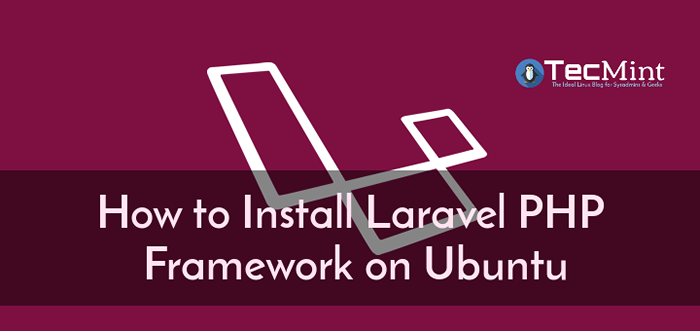
- 4951
- 212
- Maria Piwowarczyk
Laravel jest bezpłatnym, open source, elastycznym i lekkim frameworkiem PHP z Kontroler modelu (MVC) Struktura projektowa. Ma wyrafinowaną, łatwą i czytelną składnię do opracowywania nowoczesnych, solidnych i potężnych aplikacji od zera. Ponadto, Laravel W zestawie z kilkoma narzędziami, których można użyć do pisania czystego, nowoczesnego i konserwowalnego kodu PHP.
Przeczytaj także: Jak zainstalować framework Web PHP w Centos
W tym artykule wyjaśnię, jak zainstalować i uruchomić najnowszą wersję Laravel 5.6 Framework PHP NA Ubuntu 18.04, 16.04 I 14.04 LTS (długoterminowa pomoc) z Apache2 I PHP 7.2 wsparcie.
wymagania systemowe
Twój system musi spełniać następujące wymagania, aby móc uruchomić najnowszą wersję Laravel:
- Php> = 7.1.3 Z rozszerzenia OpenSSL, PDO, MBSSTRING, Tokenizer, XML, CTYPE i JSON.
- Composer - Menedżer pakietów na poziomie aplikacji dla PHP.
Instalowanie warunków wstępnych
Najpierw upewnij się, że zaktualizuj źródła systemu i istniejące pakiety oprogramowania za pomocą następujących poleceń.
$ sudo apt-get aktualizacja $ sudo apt-get aktualizację
Instalowanie stosu lampy na Ubuntu
Następnie skonfiguruj bieganie LAMPA (Linux, Apache, Mysql I Php) Środowisko, jeśli już masz, możesz pominąć ten krok lub zainstalować stos lampy za pomocą następujących poleceń w systemie Ubuntu.
$ sudo apt-get instaluj Python-Sofware-Properties $ sudo add-apt-repozytory PPA: ondrej/php $ sudo apt-get aktualizacja $ sudo apt-get instaluj apache2 libapache2-mod-php7.2 MySQL-Server PHP7.2 php7.2-xml PHP7.2-GD PHP7.2-Opcache PHP7.2-MBSTRING PHP7.2-mysql
Nawet jeśli ma domyślne repozytorium Ubuntu Php, Ale zawsze dobrym pomysłem jest posiadanie trzeciego repozytorium dla częstszych aktualizacji. Jeśli chcesz, możesz pominąć ten krok i trzymać się domyślnej wersji PHP z repozytorium Ubuntu.
Instalowanie kompozytora na Ubuntu
Teraz musimy zainstalować Kompozytor (Menedżer zależności dla PHP) do instalacji wymaganych Laravel Zależności za pomocą następujących poleceń.
# curl -ss https: // getComposer.org/instalator | kompozytor php # mv.phar/usr/local/bin/composer # chmod +x/usr/local/bin/composer
Instalowanie Laravel na Ubuntu
Raz Kompozytor zainstalowane, teraz możesz pobrać i zainstalować najnowszą wersję Laravel z oficjalnego repozytorium GIT w ramach Apache /var/www informator.
$ cd/var/www $ git klon https: // github.com/laravel/laravel.Git $ cd/var/www/laravel $ sudo composer instalacja
Raz Laravel Instalacja kończy się, ustaw odpowiednie uprawnienia na wszystkich plikach za pomocą następujących poleceń.
$ chown -r www -data.www -data/var/www/laravel $ chmod -r 755/var/www/laravel $ chmod -r 777/var/www/laravel/pamięć
Konfigurowanie klucza szyfrowania
Teraz utwórz plik środowiska dla swojej aplikacji, używając podanego przykładowego pliku.
$ cp .Env.przykład .Env
Laravel używa klucza aplikacji do zabezpieczenia sesji użytkowników i innych zaszyfrowanych danych. Musisz więc wygenerować i ustawić klawisz aplikacji na losowy ciąg przy użyciu następującego polecenia.
$ PHP Artisan Key: Generate
Po wygenerowaniu klucza otwórz teraz .Env plik konfiguracyjny i zaktualizuj wymagane wartości. Upewnij się również App_key jest prawidłowo ustawiony w pliku konfiguracyjnym, jak generowano w powyższym poleceniu.
App_name = laravel app_env = local app_key = base64:AFCS6C5RHDL+FEU5KF2LJKUXGBB6RQ/5GFGTYPOAK = App_debug = true app_url = http: // localhost
Utwórz bazę danych dla Laravel
Możesz także utworzyć bazę danych MySQL dla swojego projektu aplikacji Laravel za pomocą następujących poleceń.
$ mysql -u root -p mysql> Utwórz bazę danych Laravel; mysql> daj wszystko Laravel.* Do 'Laravel„@„ localHost ”zidentyfikowane przez 'Secret_Password';; mysql> uprawnienia spłukające; mysql> rezygnuj
Teraz otwórz .Env plik konfiguracyjny i zaktualizuj ustawienia bazy danych, jak pokazano.
Db_connection = mysql db_host = 127.0.0.Oku
Konfigurowanie Apache dla Laravela
Teraz przejdź do domyślnego wirtualnego pliku konfiguracji hosta hosta Apache /etc/apache2/witryny-obsługuje/000-default.conf i zaktualizuj DocumentRoot Do Laravel katalog publiczny, jak pokazano.
$ nano/etc/apache2/witryny/000-default.conf
Teraz zmodyfikuj domyślną konfigurację wirtualnego hosta za pomocą następującej zawartości, a także upewnij się, że wymień Twoja domena.tld z nazwą domeny Twojej witryny, jak pokazano.
Nazwa serwera Twoja domena.tld ServerAdmin [chroniony e -mail] DocumentRoot /var/www/laravel/public Opcje obserwneSymLinks Zezwalaj None Uprawnie Override All ErrorLog $ apache_log_dir/error.Zaloguj się CustomLog $ Apache_Log_dir/Access.Log łącznie
Po wprowadzeniu powyższych zmian upewnij się, że ponownie załaduj zmiany konfiguracji Apache, ponownie uruchamiając usługę za pomocą następującego polecenia.
$ sudo service apache2 restart
Dostęp do aplikacji Laravel
Na koniec uzyskaj dostęp do aplikacji Laravel z przeglądarki, używając następującego adresu URL.
http: // twojadomina.tld lub http: // twój iP-address
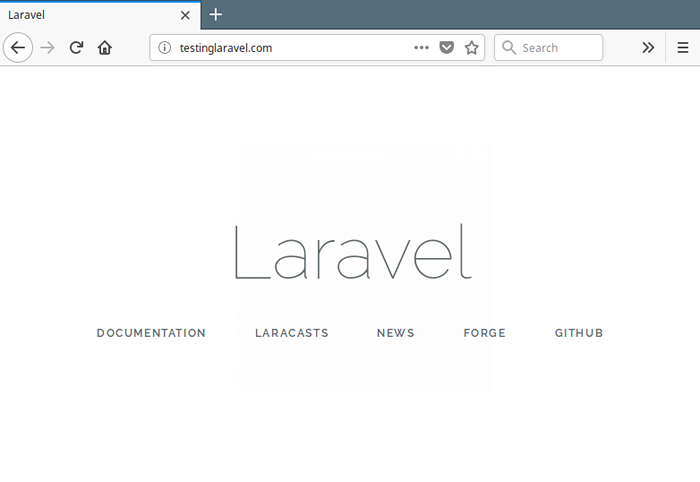 Sprawdź instalację laravel
Sprawdź instalację laravel Od tego momentu jesteś gotowy do pracy i zacząć budować potężne aplikacje za pomocą Laravel PHP Framework. Aby uzyskać dodatkowe konfiguracje, takie jak pamięć podręczna, baza danych i sesje, możesz przejść do strony głównej Laravel.
- « 5 Narzędzia do skanowania serwera Linux w poszukiwaniu złośliwego oprogramowania i rootkits
- Jak zainstalować framework Web PHP w Centos »

